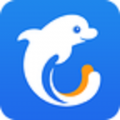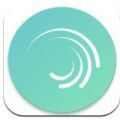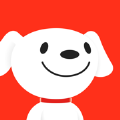携程旅行可以设置自己的社区昵称,那么携程旅行如何设置社区昵称?小编以下操作演示一下,希望可以帮助大家。携程旅行是一个大家都很喜欢的出行软件,需要旅行的用户都会使用这款软件进行使用,这样操作起来就会更加的方便,很多用户都很喜欢这款软件,那么用户在使用这款软件的时候,要如何设置自己的社区昵称呢?很多用户在使用的时候会遇到这样的难题,如果你也遇到了这样的问题,那么就让我们一起来解决看看吧!
携程旅行如何设置社区昵称?携程旅行设置社区昵称的方法
携程旅行如何设置社区昵称?首先,打开携程旅行APP,进入软件。
![携程旅行如何设置社区昵称?携程旅行设置社区昵称的方法[多图]图片1](https://img.520apk.com/img2020/10/8/14/2020100882556717.jpg)
进入携程旅行APP主页后,点击“我的”选项,切换至携程旅行我的页面。
![携程旅行如何设置社区昵称?携程旅行设置社区昵称的方法[多图]图片2](https://img.520apk.com/img2020/10/8/14/2020100879350773.jpg)
随后在我的页面中,点击设置图标,进入携程旅行设置。
![携程旅行如何设置社区昵称?携程旅行设置社区昵称的方法[多图]图片3](https://img.520apk.com/img2020/10/8/14/2020100851327691.jpg)